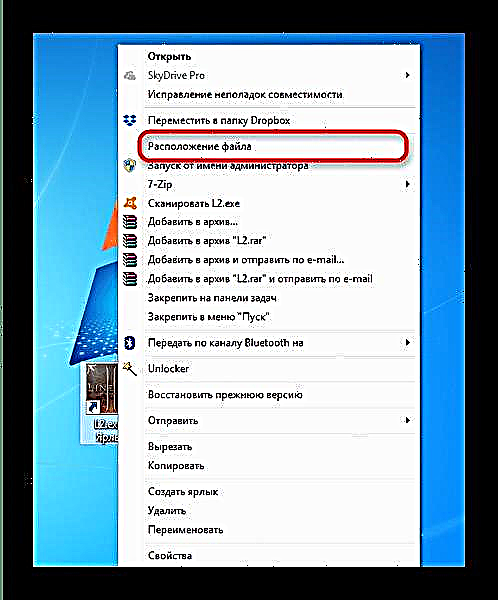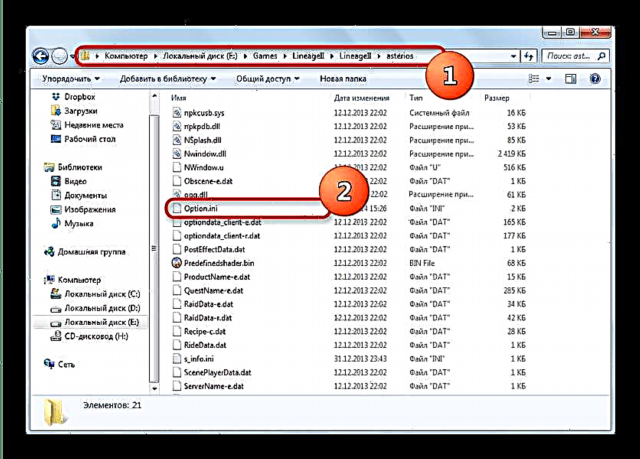Os amantes de MMORPG Lineage 2 poden atopar un erro como "Data de creación: non pode atopar Engine.dll": un accidente prodúcese cando se inicia o cliente. O propio ficheiro Engine.dll non ten nada que ver con el, polo que non necesita substituír nin actualizar esta biblioteca.
A principal razón pola que se produce este erro é un desaxuste entre a configuración gráfica e as capacidades da tarxeta de vídeo, así como un mal funcionamento directamente co cliente do xogo. O problema é típico para todas as versións de Windows, comezando por XP.
Métodos para resolver o problema Engine.dll
De feito, hai varios xeitos de solucionar este erro: manipulando o ficheiro de configuracións Option.ini, reinstalando o cliente Lineage 2 ou o propio sistema operativo.
Método 1: Eliminar o ficheiro Option.ini
O motivo principal que se bloquea cando se inicia o cliente Lineage 2 é que os erros na determinación do hardware do ordenador polo sistema e a configuración do xogo non a coinciden. O xeito máis sinxelo de resolver o problema é eliminar o ficheiro de configuracións existente para que o xogo cree un novo e correcto. Faise así.
- Atopa "Escritorio" atallo "Liña 2" e faga clic co botón dereito sobre el.
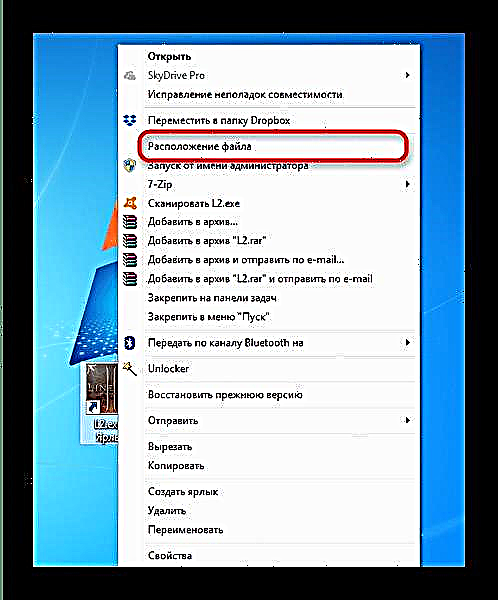
No menú contextual, seleccione Localización do ficheiro. - Unha vez no cartafol cos ficheiros cliente, busque o directorio "LineageII"dentro do que carpeta "asterios" - Son os usuarios desta versión de Lineage 2 os que máis veces padecen o erro Engine.dll. Se empregas versións de clientes para outros proxectos baseados en Lineage 2, busque un cartafol co nome seu. Atopa o ficheiro alí "Option.ini".
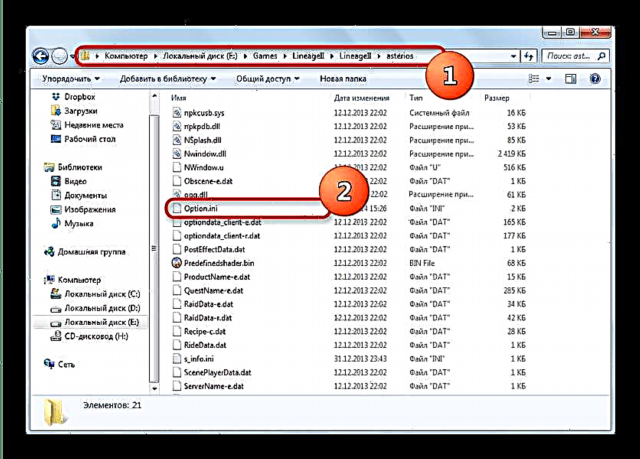
Seleccionalo cun clic do rato e eliminalo de calquera forma adecuada (por exemplo, cunha combinación de teclas Maiúsculas + Eliminar). - Intenta comezar o xogo. O cliente recreará o ficheiro de configuración, que esta vez debería ser o correcto.
Método 2: Substitúe o contido de Option.ini
Nalgúns casos, a eliminación dun documento con opcións é ineficiente. Neste caso, pode substituír as opcións dispoñibles no ficheiro de configuración por outras obviamente funcionantes. Fai o seguinte.
- Acceda a Option.ini: como facelo descríbese no método 1.
- Dado que os INI son esencialmente documentos de texto sinxelos, pode abrilos mediante o estándar Windows Bloc de notas, e, por exemplo, Bloc de notas ++ ou os seus análogos. O xeito máis sinxelo é abrir o documento cun dobre clic: por defecto, o INI está asociado a só Bloc de notas.
- Seleccione todo o contido do ficheiro cunha combinación Ctrl + Ae elimina usando Del ou Atrás. A continuación, pegue o seguinte no documento:
[VIDEO]
gameplayviewportx = 800
gameplayviewporty = 600
colores = 32
startupfullscreen = falsoDebes obter o que se presenta na captura de pantalla a continuación.
- Garda os cambios e logo cerra o documento. Intente comezar o xogo - o máis probable é que o erro solucionarase.


Método 3: instale o cliente Lineage 2
Se as manipulacións con Option.ini resultaron ineficaces, o problema é moi probable nos ficheiros de clientes. Neste caso, cómpre eliminarlo e instalalo de novo.
Ler máis: Eliminar xogos e programas
Tamén pode usar aplicacións de desinstalación (por exemplo, Revo Uninstaller, Ashampoo Uninstaller ou Total Uninstall) ou simplemente eliminar os ficheiros de cliente e despois limpar o rexistro.
Ler máis: Como limpar de forma rápida e eficaz o rexistro de erros
Despois de desinstalar, instala o xogo, preferiblemente noutro disco duro físico ou lóxico. Por regra xeral, o problema despois deste procedemento desaparecerá.
Se aínda se observa o erro, é posible que o xogo non recoñeza as capacidades de hardware do seu PC ou, pola contra, as características do ordenador non sexan adecuadas para lanzar Lineage 2.